¿Estás buscando cómo convertir un archivo WebP a JPG? Si te ha pasado alguna vez de descargar una imagen de un sitio web y que la misma esté en formato WebP, sigue leyendo. Hoy te contaremos cómo transformar ese archivo a otro formato más habitual.
Si conoces acerca del funcionamiento de la web, debes saber que mientras más imágenes agregues a una página, y más grandes sean estas, menor será su velocidad de carga. Y ahí es cuando entran en juego las imágenes en formato WebP, ya que, según Hostinger, una imagen WebP “combina y perfecciona las mejores cualidades de los formatos JPEG y PNG al ofrecer una compresión avanzada sin pérdidas de calidad”.
Entonces, ¿ya comprendes por qué los sitios web utilizan archivos en WebP? Lo bueno es que en este artículo aprenderás cómo convertir un archivo WebP a JPG para que no reniegues más con esa situación y puedas sacar provecho de todas las imágenes descargadas de internet.
¿Listo? ¡Comencemos!
Convertir un archivo WebP a JPG modificando el nombre
El formato WebP, que se pronuncia Weppy, se refiere a un tipo de imagen desarrollado por Google que, inicialmente, fue destinado para estar en una web o aplicación móvil. Es un formato que utilizan los diseñadores para optimizar las imágenes para web.
Veamos el primero de los métodos para convertir una imagen WebP a JPG. Solamente necesitas hacer 3 sencillos pasos:
- Haz clic derecho en el nombre de archivo.
- Seleccionas la opción de “renombrar” o “cambiar nombre”.
- Modifica la terminación webp. por jpg.
Convertir un archivo WebP a JPG con captura de pantalla
Otra forma de pasar una imagen WebP a JPG es a través de una captura de pantalla, o screenshot. Sin embargo, debes tener muchísimo cuidado con esta opción ya que no garantiza que se mantenga la calidad original de la imagen descargada.
En Windows, puedes capturar la pantalla presionando el botón Impr Pant. Esta imagen quedará guardada en el portapapeles para luego pegarla donde necesites.
En Apple, la combinación de teclas es Command + Shift + C. La captura quedará guardada automáticamente en el escritorio, en formato PNG. En este caso, debes considerar que la nueva imagen seguramente tenga un tamaño muchísimo mayor que la imagen original en WebP.
Convertir un archivo WebP a JPG con Paint
Sí, has leído bien. Para quienes digan que Paint quedó obsoleto, en estos casos puede ser un gran aliado.
El proceso para convertir un archivo WebP a JPG es bien sencillo:
- Inicia Paint, selecciona “abrir” y busca el archivo WebP que quieres convertir. También, puedes ir directamente al archivo, hacer clic derecho, seleccionar “abrir con” y elegir Paint.
- Una vez abierta la imagen, selecciona la opción de “guardar como” y elige el formato que quieras, por ejemplo JPG, PNG o BMP.
Sin dudas, esta es una de las maneras más sencillas de convertir un archivo WebP a JPG. Pero, si por algún motivo no te funciona, puedes pasar al siguiente paso y usar herramientas externas.
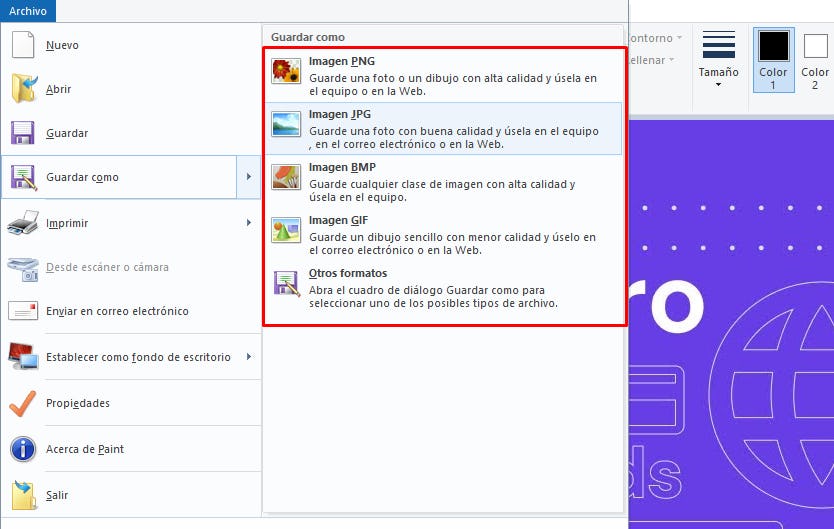
Fuente: Hostinger
Convertir un archivo WebP a JPG online
Lo primordial al momento de convertir una imagen WebP a JPG es comprimirla en el formato ideal que pueda ser compatible con cualquier programa. Los usuarios necesitan de soluciones libres para poder manejar sus imágenes de la mejor forma posible.
Hace algunos años, este problema necesitaba de muchos más recursos que permitieran hacer la conversión WebP a JPG. Sin embargo, ahora gracias a Google, podemos hacerlo de forma online o con ayuda de alguna aplicación sencilla.
Tenemos varias opciones que puedes utilizar para cambiar tus formatos de imagen de forma online:
- Squoosh: esta aplicación web fue creada por Google para comprimir imágenes. Solo debes arrastrar o seleccionar el archivo en formato WebP y seleccionar convertir en JPEG o PNG.
- XnConvert: este programa gratuito te ayuda a convertir tus imágenes en todo tipo de formatos. Incluso también puedes transformarlas en archivos RAW.
- Ezgif.com: en esta plataforma puedes convertir animaciones de formato WebP a diferentes tipos de imagen.
- Convertio: es una de las webs más utilizadas para hacer este proceso, ya que tiene una atmósfera mucho más agradable y el proceso es más rápido.
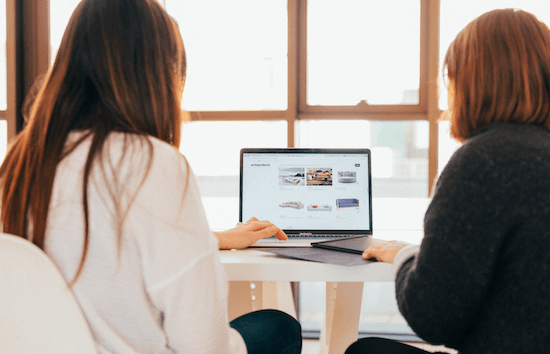
Fuente: Unsplash
Convertir un archivo WebP a JPG con Photoshop
Si estás relacionado con las herramientas de Adobe, te contamos que en esta plataforma también es posible cambiar el formato de tus imágenes.
Lo que debes hacer es descargar algún plugin que te permita abrir archivos Webp, de preferencia la versión de 32 a 64 bits. Luego, debes descomprimir el archivo que has descargado y abrir el explorador para ubicar el programa de Photoshop. En esta carpeta debes copiar el archivo en formato WebP.
Para comprobar que ha funcionado el proceso, debes abrir Photoshop y poder abrir una hoja que acepte formatos WebP.
A propósito, te dejamos esta Guía de Photoshop gratuita para que descubras todas sus funcionalidades y le saques el máximo provecho a esta herramienta.
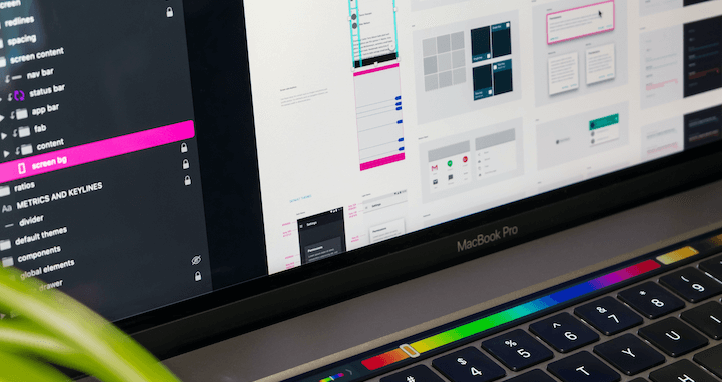
Fuente: Unsplash
Convertir un archivo WebP a JPG con Wordpress
Si no quieres utilizar plataformas digitales para convertir tus imágenes, una opción más cómoda para ti puede ser usar WordPress. Bajo este sistema, utilizando WebP Express, puedes visualizar las imágenes en formato WebP sin problemas.
Para poder ejecutar esta acción, necesitas de un plugin, el cual te va a permitir cambiar los formatos de las imágenes. Una de las opciones más demandadas y recomendadas por los usuarios es API de Photon que se encarga de hacer la misma función.
Gracias a esta plataforma, puedes hacer que tus imágenes se conviertan en distintos formatos de forma automática.
Lo único que debes hacer es descargar estos programas y al momento de abrir la imagen en formato WebP, debes colocar que el programa de visualización sea WordPress.
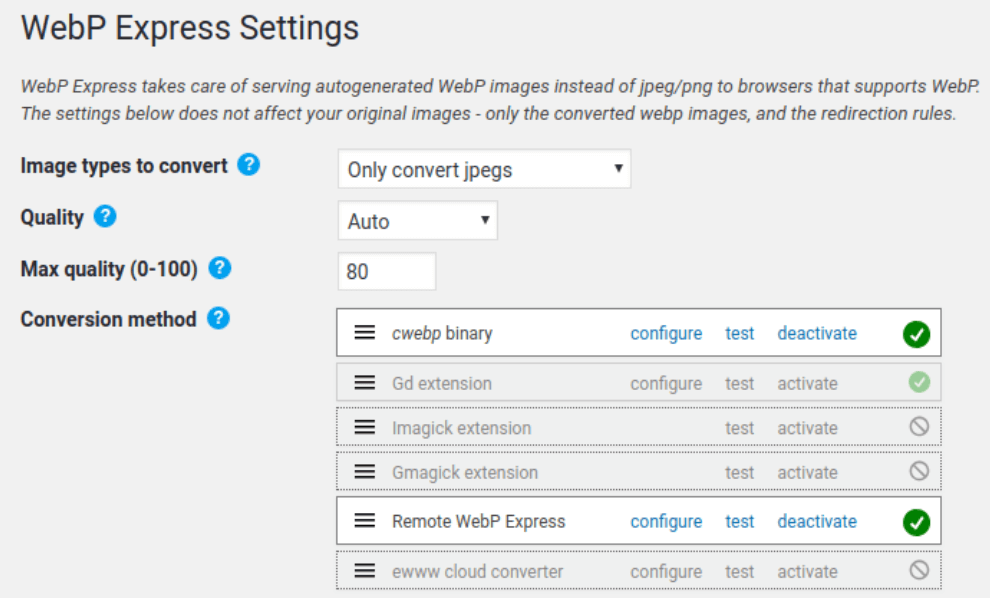
Fuente: WordPress
Bonus track: ventajas y desventajas del formato WebP
Al momento de convertir un archivo WebP a JPG, hay algunas cuestiones que debes conocer antes de querer cambiar el formato de tu imagen. Puede ser que cambies de opinión y decidas mantenerlo en formato WebP.
Durante los últimos años, los archivos WebP han demostrado ser mucho más eficientes que el JPG y JPEG. A continuación, te presentamos las ventajas y desventajas del formato WebP.
Ventajas del formato WebP
- Tiempo reducido de compresión.
- Compresión sin pérdida de calidad.
- Permite almacenar metadatos XMP y EXIF dentro de su sistema.
- Ahorro de espacio.
- Soporte de transparencia.
- Soporte de animaciones.
Desventajas del formato WebP
- Resolución máxima de 16.383 x 16.383 píxeles.
- Limitación de navegadores.
- Limitación de aplicaciones.
- No genera visualización en la descarga.
- No es apto para todos los programas de edición de imágenes.
Si bien el formato WebP tiene muchas cosas positivas para los creadores webs, también tiene ciertas limitaciones que resultan ser negativas para aquellos que desean interactuar con este tipo de archivos.
Sin embargo, para aquellos que quieren convertir un archivo WebP en JPG, es probable que solo necesiten la imagen para usarla en otro formato.
Como hemos visto, hay más de una opción para convertir archivos WebP a Jpg. Puedes elegir la que más se adapte a tus necesidades, dependiendo del uso que le darás a la imagen.
Ahora sabemos que el formato WebP puede ser usado para múltiples funciones, sobre todo para la creación de plataformas digitales. Según Nicolas Chometowski, profesor del curso de Experiencia de usuario, los contenidos de toda página web deben adaptarse a los requerimientos del usuario, esto sin duda lleva a la optimización de imágenes y a convertirlas a formato WebP. Sin embargo, cuando se quiere utilizar imágenes sencillas y de libre acceso, lo ideal es usar imágenes JPG o PNG.
Antes de terminar, si estás interesado en conocer un poco más sobre el uso de formatos digitales para hacer una web, te recomendamos que revises los cursos de Diseño Gráfico donde aprenderás más sobre la edición de imágenes. ¡Mucha suerte!